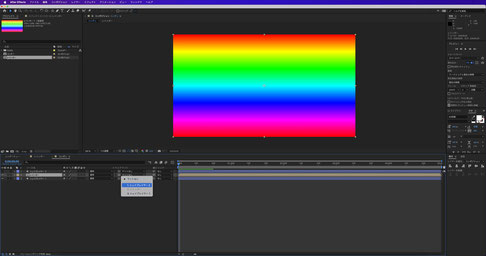
カラフルで目を惹くレインボーエフェクトの作成方法と、
その活用例をご紹介します。
<レインボーの作成方法>
① レイヤー>新規>平面 から新規の平面を作成します。
色は何色でも大丈夫です.

② ①で作成した新規平面に、【エフェクト>描画>グラデーション】を割り当てます。

上から下に向かって、黒→白になるようなグラデーションにします。
③ さらに、【エフェクト>カラー補正>コロラマ】を割り当てます。

これでレインボーの下地が完成です。
・縦方向のレインボーを作る場合
①〜③までの工程を行った後、平面レイヤーの【回転】を90°に傾け、【スケール】で平面のサイズを横に広げます。
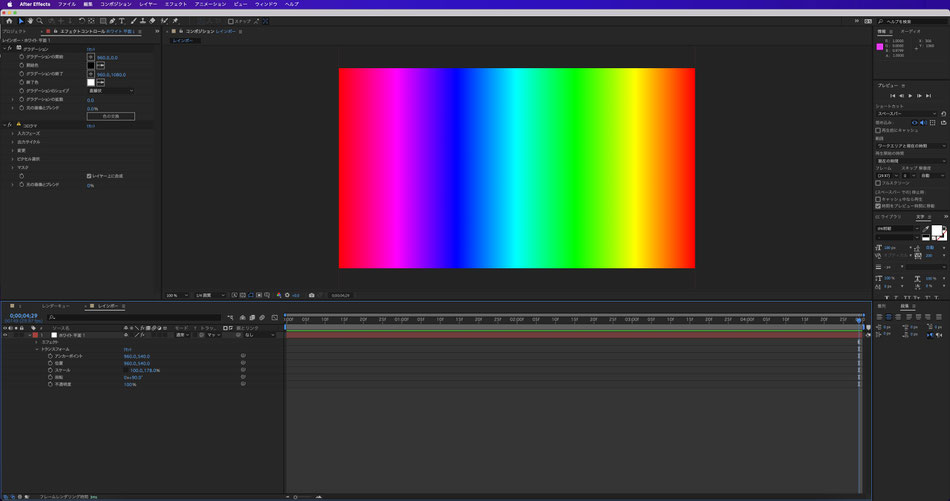
④ 静止画でのレインボーを作成する場合は、①〜③までの行程で完成ですが、
ここからさらにループする動きをつける方法を紹介します。
③で作成した【コロラマ】エフェクトの、【入力フェーズ】を開きます。
【入力フェーズ】の中の項目の、【フェーズシフト】にキーフレームを打ちます。

フェーズシフトの数値が「0x+0.0°」となっており、
1x+0.0°、2x+0.0°のように、最初の0のみ数値を変更すると、無限ループさせることができます。
※パステルカラーのレインボーにしたい場合
レインボーを作成した平面レイヤーに、レイヤースタイルの【カラーオーバーレイ】を割り当てます。
カラーオーバーレイの設定を「半透明の白色」にすると、虹色の彩度が薄まり、優しい色合いの虹色になります。

<レインボーの活用方法>
① 新規のコンポジションを作成し、シェイプレイヤーで好きな形を作成します。

② 作成したシェイプの上に、レインボーエフェクトのコンポジションを置きます。

③ ①で作成したシェイプレイヤーをctrl+Dで複製し、レインボーの上に乗せます。

レインボーのコンポジションを選択し、【トラックマット】の下向き矢印をクリックします。
レインボーの上にあるシェイプレイヤーの名前を選択すると、このシェイプの形のレインボーが作成できます。


今回はシェイプレイヤーで行いましたが、画像ファイルやアニメーションでも同様の工程を行うことができます。
最後におまけで、今回作成した星型のレインボーのコンポジション内に、【レイヤー>新規>調整レイヤー】から【調整レイヤー】を置き、
調整レイヤーに【エフェクト>スタイライズ>グロー】を割り当てると、光っているような雰囲気にすることができます。



コメントをお書きください